win8系统如何快速重装win7(win8系统怎么快速重装win7)
从Windows 8系统降级到Windows 7通常需要一些额外的步骤,因为Windows 7在较早的版本中发布,而Windows 8引入了新的硬件启动机制和不同的驱动程序要求。然而,借助合适的工具和方法,这个过程可以相对快速和直接地完成。下面,我带大家了解一键重装系统的方法,帮助大家快速重装Windows7。

一、重装系统准备工具
一键装机工具:在线电脑重装系统软件(点击红字下载)
二、注意事项
1、重装系统默认格式化系统C盘,您可以把重要的照片、文档、音乐等文件复制到U盘,或者移动到除C盘以外的其他磁盘分区中。
2、使用重装系统软件前,退出电脑杀毒软件和关闭防火墙,以免影响系统文件的下载和安装过程。
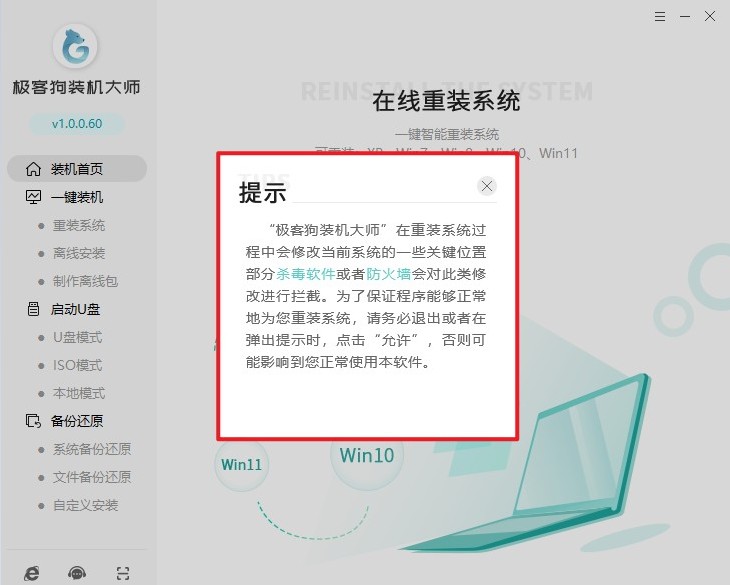
三、重装win7具体步骤
1、打开重装系统软件,在装机首页中,点击“立即重装”。
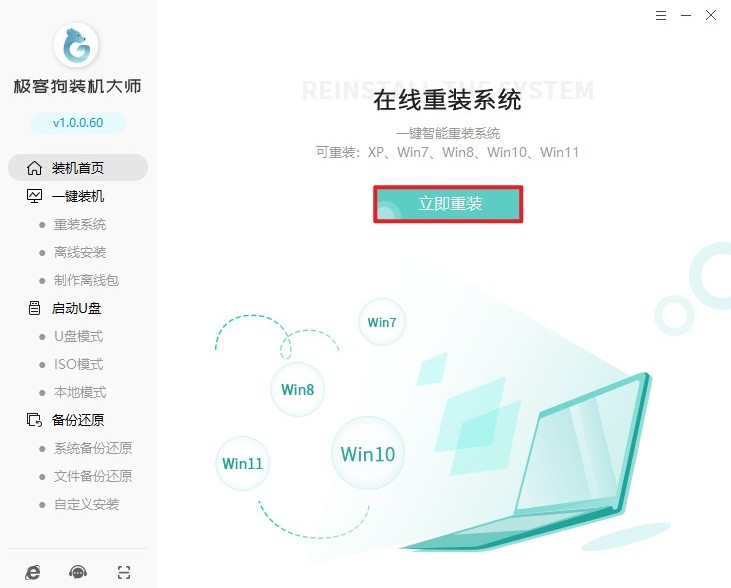
2、软件提供了多种系统可供选择,无论是32位还是64位。在这一步,请选择合适的win7版本。
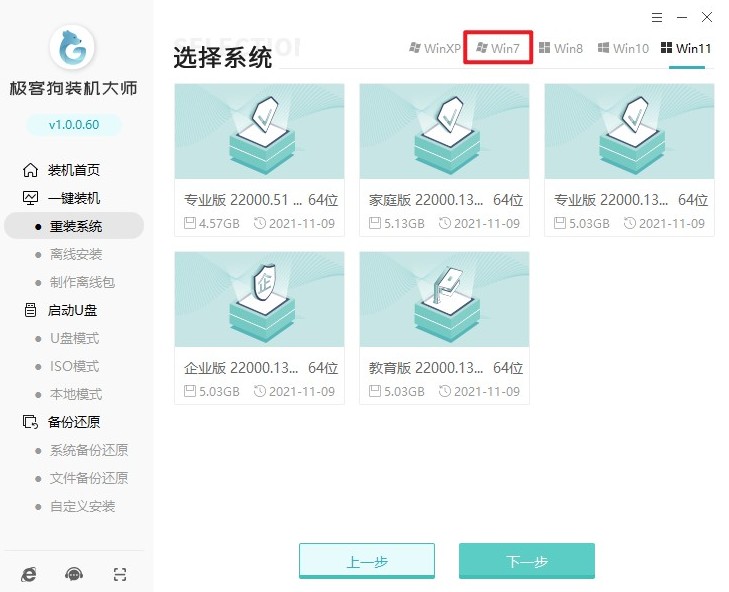
3、软件还提供了一些常用软件,默认会安装进系统中,如果您不需要这些软件,记得取消勾选。
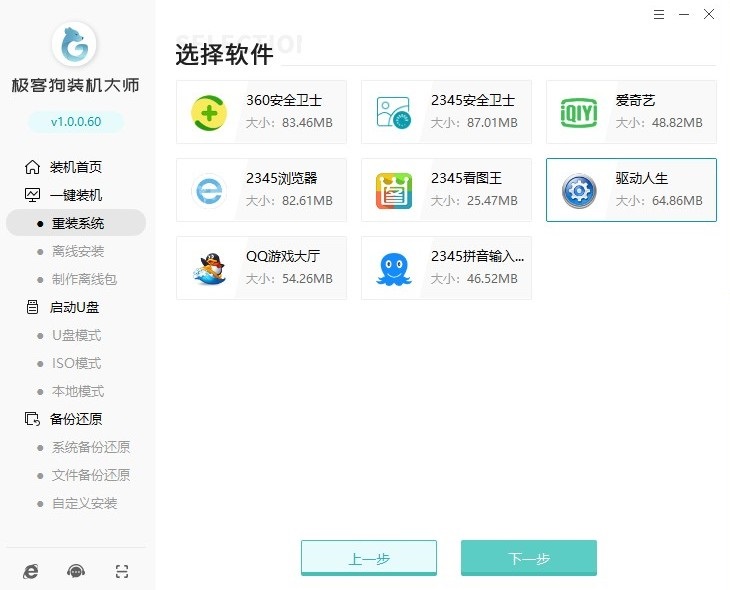
4、这一步是选择备份,重装系统默认格式化系统盘(C盘)。请备份重要文件以免丢失。选择好后,点击“开始安装”。
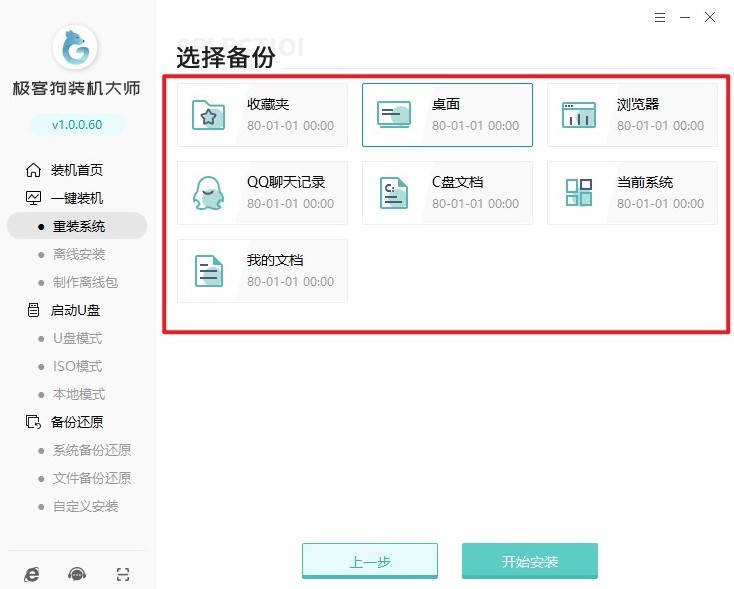
5、软件会帮助我们直接下载系统镜像,这个过程只需要耐心等待即可。
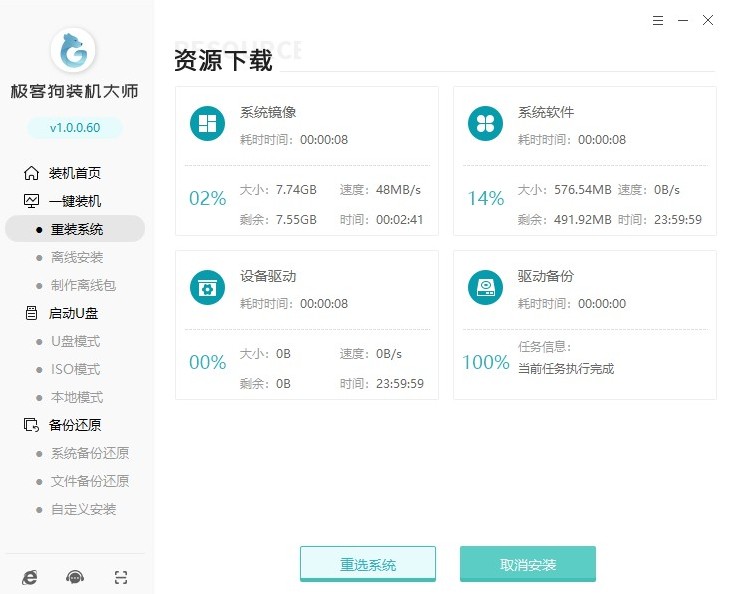
6、继续等待安装部署完毕,电脑会自动重启。
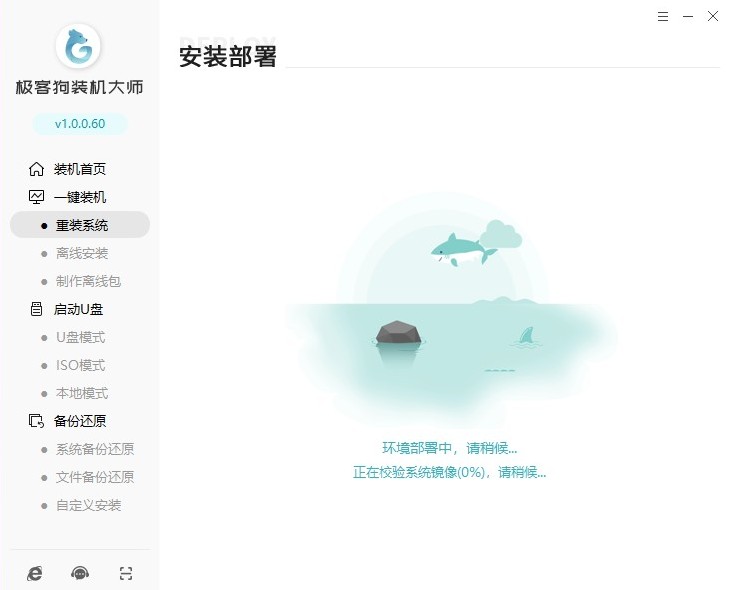
7、在重启时选择“GeekDog PE”回车,软件会帮助我们进行在线重装Windows系统。
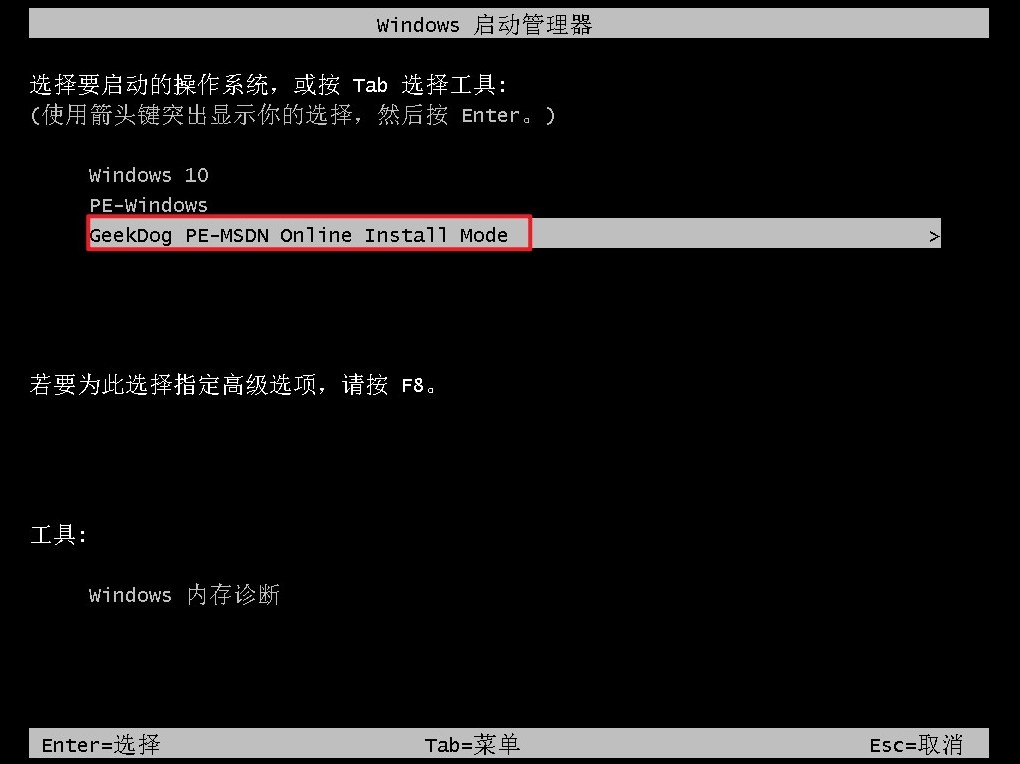
8、耐心等待系统安装完成后,软件出现重启电脑的提示。
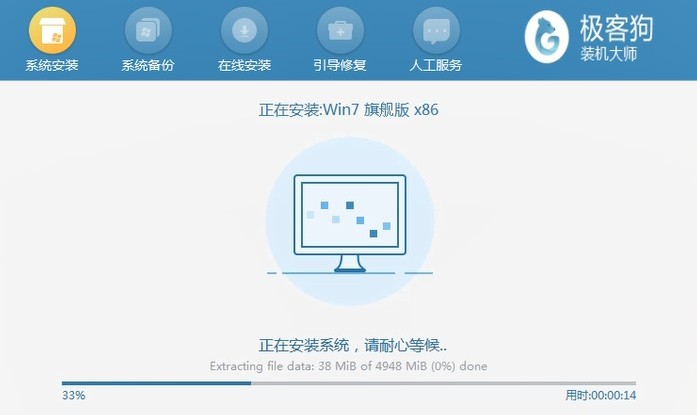
9、根据提示重启电脑并选择Windows 7菜单进入。
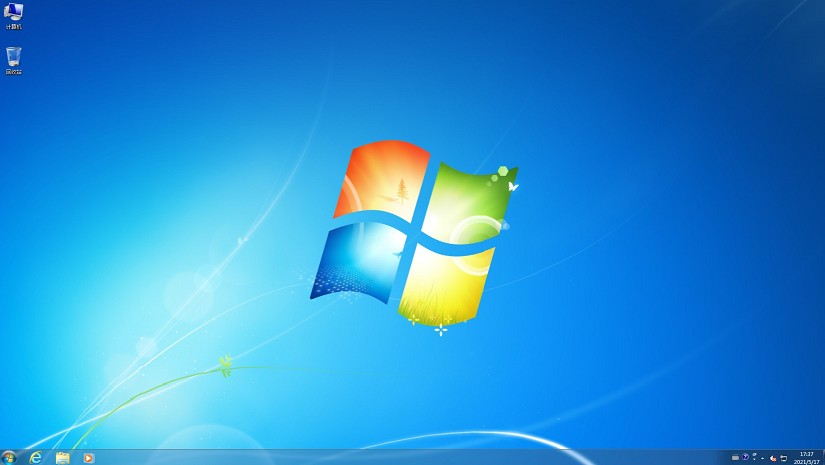
四、电脑常见问题
a、Win7系统重装后卡在正在启动Windows开机界面怎么办?
可以尝试以下几种方法来解决这个问题:
1、检查BIOS设置:重启电脑并在启动时按下相应的键(通常是DEL或F2)进入BIOS设置。在BIOS中找到“Security”选项,将Secure Boot设置为Disabled,以关闭安全启动功能。如果是使用较新主板,确保BIOS中的UEFI/CSM Mode设置为CSM,以兼容传统启动方式。修改完BIOS设置后,保存更改并退出BIOS,然后尝试重新启动电脑。
2、更新显卡驱动:如果系统在启动界面卡住,可能是因为显卡驱动出现问题。可以尝试进入安全模式卸载当前显卡驱动,然后重新安装正确的驱动版本。对于某些电脑型号,可能需要从官方网站下载与Windows 7兼容的显卡驱动,并进行安装。
3、使用启动修复工具:如果有系统安装盘或U盘启动器,可以尝试使用其中的启动修复工具来修复启动问题。在系统安装介质中,选择“修复计算机”选项,然后按照提示进行系统修复。
以上教程介绍了,win8系统怎么快速重装win7。对于不熟悉操作系统重装过程的用户来说,理解基本的重装步骤和使用正确的工具是非常重要的。在开始之前,务必备份所有重要数据。另外,由于win7的驱动程序可能不兼容较新的硬件,建议重装系统后检查驱动,以免出现兼容问题。
原文链接:https://www.jikegou.net/win7/4385.html 转载请标明
极客狗装机大师,系统重装即刻简单
一键重装,备份还原,安全纯净,兼容所有

